Ez a bejegyzés bemutatja a Discord-kiszolgáló törlésének okait, valamint a Discord-kiszolgáló törlésének és elhagyásának folyamatát.
Miért akarsz törölni egy Discord szervert?
Az alábbiakban felsorolunk néhány okot, amiért a kiszolgáló tulajdonosa törölni akar egy szervert:
- A szervertulajdonosoknak problémáik vannak a kiszolgáló tagjaival.
- A szervertulajdonosok el akarták távolítani a Discord-fiókot.
- A Discord szerver tagjai nem követik a szerver szabályait.
- A tagok megsértik a csoport adatvédelmi szabályait.
Hogyan lehet törölni egy Discord szervert?
A felhasználók törölhetik a Discord szervert, ha az nem használ számukra. Ehhez kövesse az említett lépéseket a szerver törléséhez:
jegyzet : Csak a Discord szerver tulajdonosa törölheti a csoportot. Más szervertagok nem törölhetik fiókjukat.
1. lépés: Indítsa el a Discord programot
Először nyissa meg a Discord alkalmazást a kívánt eszközön:
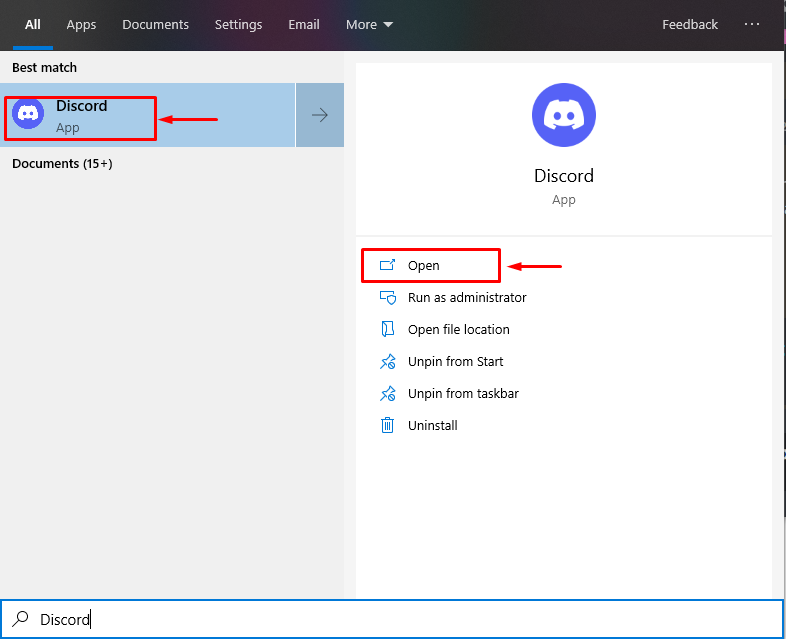
2. lépés: Válassza a Discord Server lehetőséget
Ezután válassza ki a létrehozott Discord-kiszolgálót. Például a „ TSL linuxhint tartalomkészítő szerver ” törléshez:
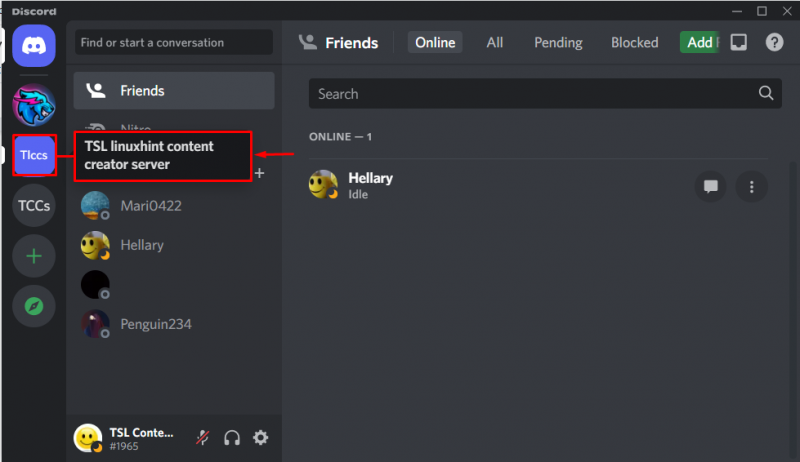
3. lépés: Nyissa meg a Szerver menüt
A Discord szerver kiválasztása után kattintson a legördülő listában kiemelt nyílra a szerver menü megnyitásához:
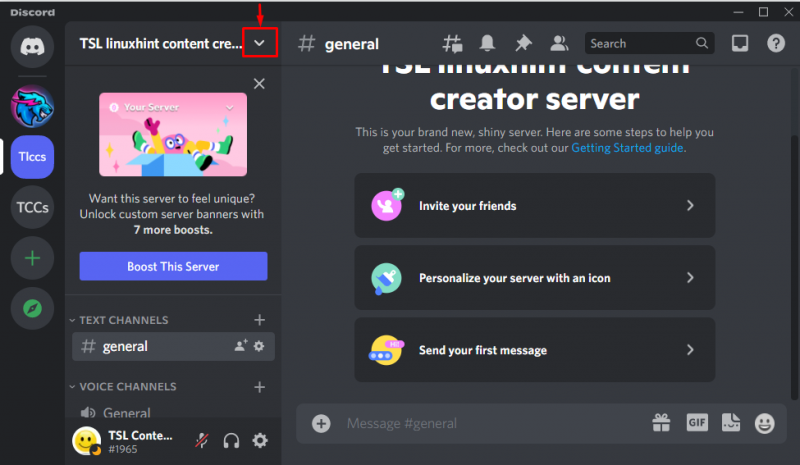
4. lépés: Lépjen a Kiszolgálóbeállításokhoz
Navigáljon a „ Szerverbeállítások ”:
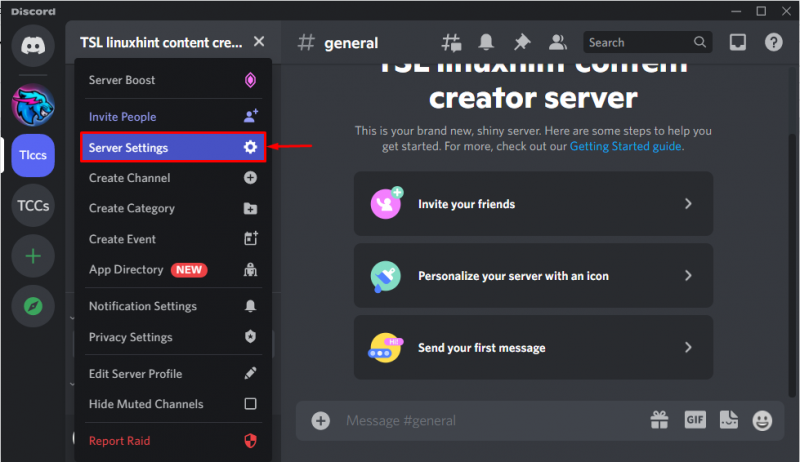
5. lépés: Törölje a Discord szervert
Most görgessen lefelé, amíg meg nem találja a „ Szerver törlése ” opciót az összes beállítás végén. Megnyomni a ' Szerver törlése ” opció a kiválasztott Discord szerver törléséhez:
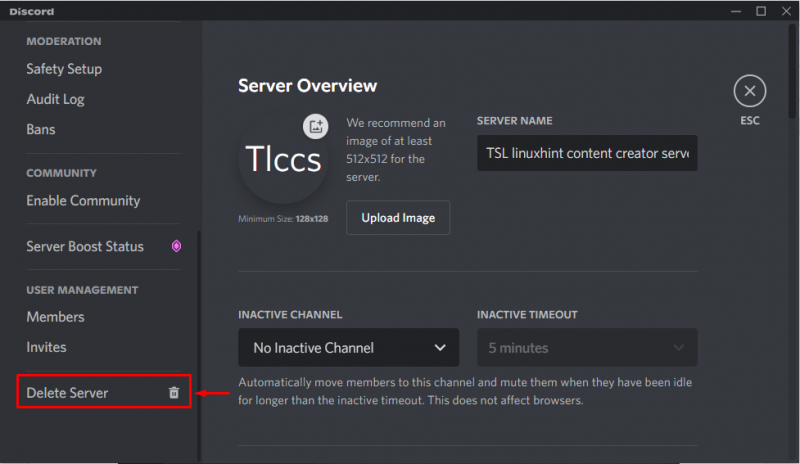
Végül írja be a szerver nevét, és kattintson a „ Szerver törlése ” gomb a megerősítéshez:
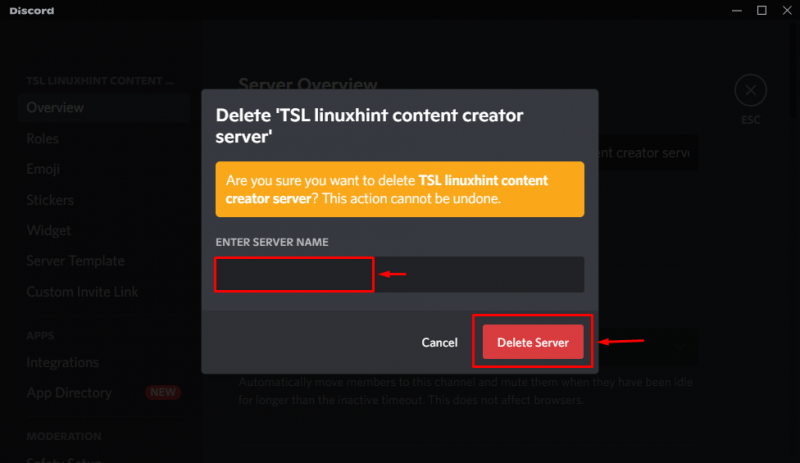
Hogyan lehet elhagyni a Discord szervert?
Ha egy link használatával csatlakozott egy nyilvános Discord-kiszolgálóhoz, és elege van a mindenkori beszélgetésből, akkor el kell hagynia ezt a szervert. Ebből a célból próbálja ki a megadott lépéseket.
1. lépés: Válassza a Discord Server lehetőséget
Válasszon egy nyilvános Discord-kiszolgálót, amelyhez csatlakozott. Ebben az esetben a „ MrBeast Gaming ' Szerver:
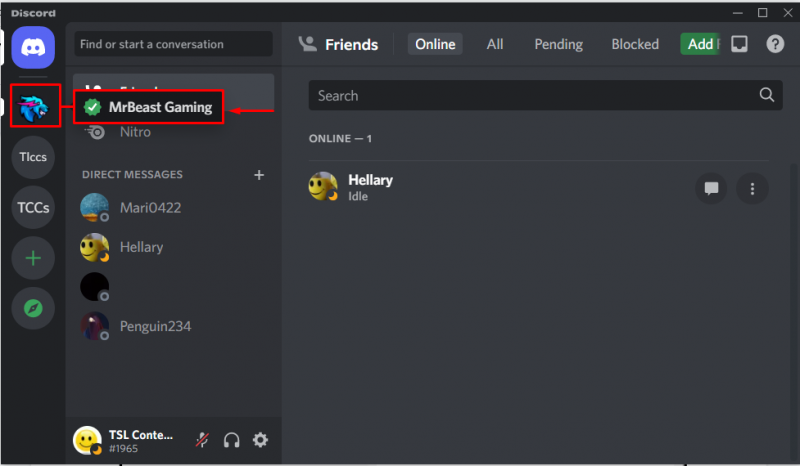
2. lépés: Nyissa meg a Discord Server menüt
Nyissa meg a szerver legördülő menüt a kiemelt ikonra kattintva:
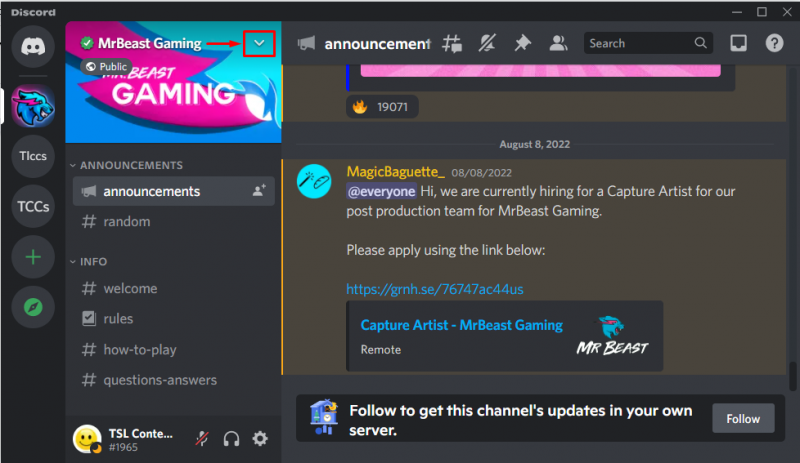
3. lépés: Hagyja el a szervert
Most kattintson a „ Hagyja el a szervert ” opciót a megnyíló menüből:
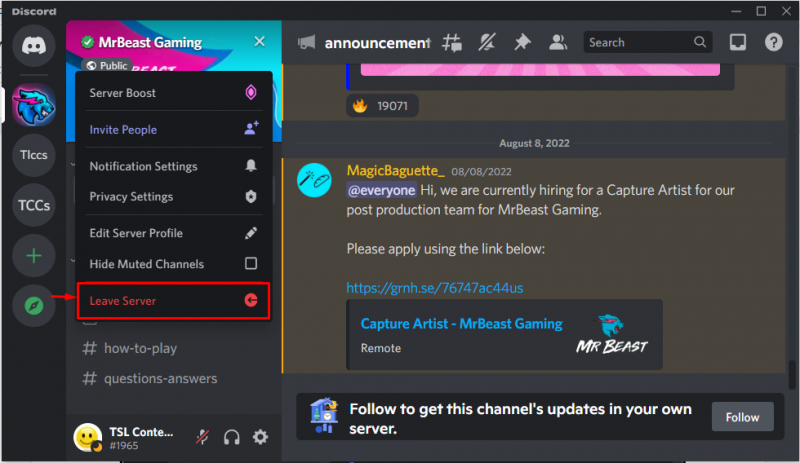
A képernyőn megjelenik egy ellenőrző ablak a megerősítéshez. Nyomja meg a ' Hagyja el a szervert ' folytatni:
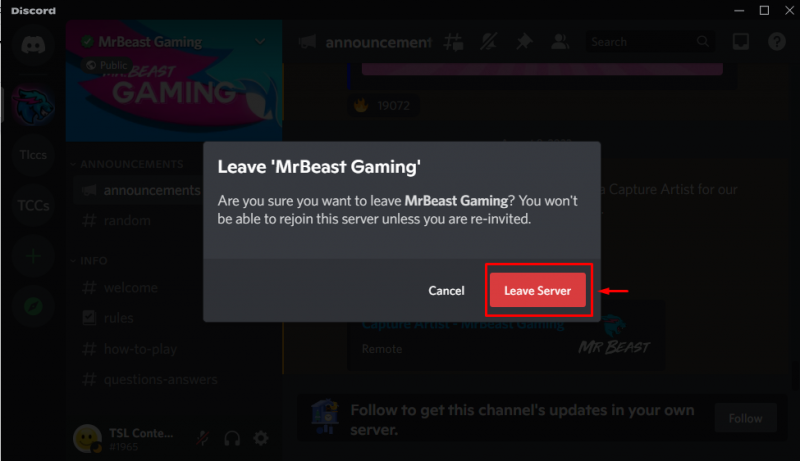
jegyzet : Ha egyszer kilép, nem csatlakozhat újra meghívó nélkül.
Következtetés
Discord-szerver törléséhez először nyissa meg a Discord alkalmazást az eszközön. Ezután válassza ki a törölni kívánt kiszolgálót. Ezután nyissa meg a „ Szerverbeállítások ', és törölje a kiválasztott szervert a ' Szerver törlése ” gombot. Ez a bejegyzés bemutatta a Discord-kiszolgáló törlésének és elhagyásának módját a Discordon.